ssleay32.dllが見つからない場合の対処方法
- 小老鼠オリジナル
- 2023-11-01 17:31:151839ブラウズ
解決策: 1. 環境変数を確認し、PATH 環境変数に OpenSSL ライブラリへのパスが含まれていることを確認します; 2. OpenSSL を再インストールします。OpenSSL の再インストールを試行できます。Windows では、公式からダウンロードしてインストールします。 OpenSSL の Web サイトにアクセスし、最新バージョンをインストールします。 3. プログラムのリンクを確認します。プログラムの構成ファイルまたはコンパイル オプションを確認して、OpenSSL ライブラリに正しくリンクされていることを確認する必要があります。 4. 静的リンクを使用すると、静的にリンクを試みることができます。 OpenSSL ライブラリをプログラムにリンクします。
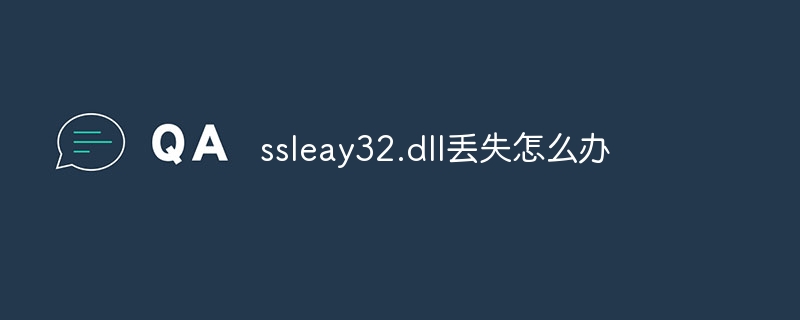
ssleay32.dll は OpenSSL ライブラリの一部であり、暗号化と安全な通信に一般的に使用されます。 ssleay32.dll が見つからないというメッセージがシステムに表示された場合は、次のいずれかの理由が考えられます。
- システム環境変数に正しいパスがありません。
- プログラムは OpenSSL ライブラリに正しくリンクされていません。
- OpenSSL ライブラリ自体が破損しているか、見つかりません。
次のような解決策が考えられます:
1. 環境変数を確認します
PATH 環境変数に OpenSSL ライブラリへのパスが含まれていることを確認します。たとえば、Windows では、次の手順に従って環境変数を確認および追加できます。
- コントロール パネルを開き、「環境変数」を検索します。
- 「システム環境変数の編集」をクリックします。
- ポップアップウィンドウの「環境変数」ボタンをクリックします。
- [システム環境変数] で Path 変数を見つけて、[編集] をクリックします。
- [新規] をクリックし、OpenSSL ライブラリへのパス (例: C:\OpenSSL\bin) を入力します。
- [OK]をクリックしてすべてのウィンドウを閉じます。
2. OpenSSL の再インストール
環境変数に問題がない場合は、OpenSSL ライブラリ自体に問題があるか、破損している可能性があります。 OpenSSL を再インストールしてみてください。 Windows では、OpenSSL の公式 Web サイトから最新バージョンをダウンロードしてインストールできます。
3. プログラムのリンクを確認してください
OpenSSL を再インストールしても問題が解決しない場合は、プログラムが OpenSSL ライブラリに正しくリンクされていない可能性があります。プログラムの構成ファイルまたはコンパイル オプションをチェックして、OpenSSL ライブラリに正しくリンクしていることを確認する必要があります。 GCC や MSVC などのコンパイラを使用している場合は、コンパイル コマンド ラインで正しいリンク オプションを確認できます。
4. 静的リンクを使用する
ソース コードがあり、動的リンクの問題を回避したい場合は、OpenSSL ライブラリをプログラムに静的にリンクしてみることができます。これには、コンパイル時に特定のオプションを使用して、プログラムで OpenSSL ライブラリをコンパイルする必要があります。特定のオプションはコンパイラによって異なる場合があります。関連するドキュメントを参照してください。
上記の解決策は一般的な推測に基づいていることに注意してください。具体的な解決策は、システム構成、プログラム、エラー メッセージによって異なる場合があります。問題が解決しない場合は、より詳細な分析と解決のために詳細を提供することをお勧めします。
以上がssleay32.dllが見つからない場合の対処方法の詳細内容です。詳細については、PHP 中国語 Web サイトの他の関連記事を参照してください。

